Haben Sie auf Ihrem Computer den Ordner namens VIDEO_TS gespeichert? Möchten Sie diese Videodateien auf Ihr iPhone, Android-Telefon, oder auf Xbox One, PS4 usw. anschauen? Dafür müssen Sie das Video in diesem Ordner in ein digitalisiertes Format wie MP4 konvertieren. Aber wie geht's?
In diesem Artikel handelt es sich um 3 verschiedene und effektive Methoden für Windows- und Mac-Nutzer, damit Sie den Ordner VIDEO_TS in MP4 umwandeln können.
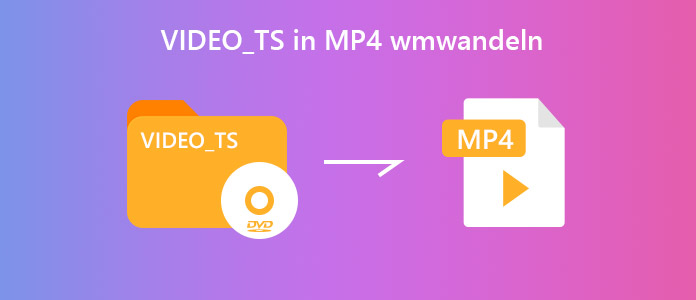
AnyMP4 Video Converter Ultimate ist ein sehr einfach zu bedienender Video Converter, der nicht nur Videodateien im Format von MP4, AVI, MKV, FLV, MOV, TS, WMV, MP3 usw. konvertiert, sondern auch DVD Disc, DVD Ordner und IFO-Datei in digitalisierte Formate umwandelt.
Unten erfahren Sie mehr von dieser Software:
1. DVD Filme und Videos in alle gängigen Formate inkl. MP4, AVI, MKV, WebM, MP3 usw. umwandeln.
2. Video auf eigenen Wunsch bearbeiten, indem Sie die Videolänge schneiden, Video-Effekte anpassen, Filter aufs Video anwenden, Video-Seitenverhältnis ändern, Wasserzeichen aufs Video einfügen, externe Audiospur und Untertitel hinzufügen und synchronisieren usw.
3. Praktische Tools wie Metadaten Editor, GIF Maker, Video Compressor, Video Enhancer zur Verfügung stehen. Damit können Sie MP4-Tag bearbeiten, GIF aus Videos erstellen, Video auf kleinere Größe komprimieren, Videoqualität verbessern usw.
4. Mehrere Videodateien gleichzeitig konvertieren und exportieren.
Möchten Sie der Alleskönner Video Converter installieren und damit den DVD Ordner VIDEO_TS zu MP4 konvertieren? Zuerst downloaden Sie das Programm nach folgenden Links auf Ihrem Windows oder Mac Computer.
Für Windows 11/10/8/7
Für macOS 10.12 oder neuer
Schritt 1: Den Ordner VIDEO_TS ins Programm importieren
Nach der Installation führen Sie das Programm auf Ihrem Computer oder Laptop aus. Navigieren Sie oben zu "Ripper". Klicken Sie links auf die Dropdown-Liste von "DVD laden" und wählen Sie "DVD-Ordner laden". Wählen Sie auf Ihrer Festplatte den zu konvertierenden Ordner VIDEO_TS und bestätigen Sie "Öffnen", um den ins Programm zu importieren. Und Sie können die Oberfläche wie folgt sehen.
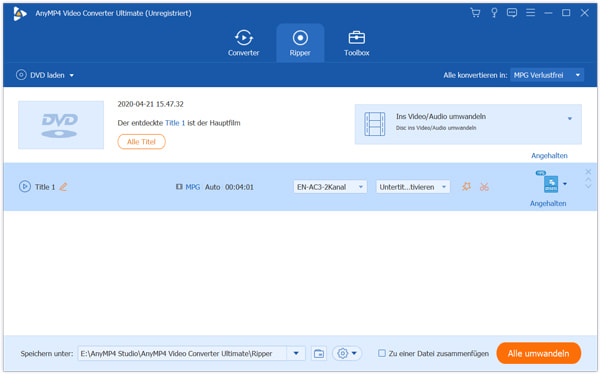
Schritt 2: Ausgabeformat MP4 einstellen
Im Datei-Panal klicken Sie auf den Profil-Dropdown-Liste und wählen Sie ein MP4-Format.
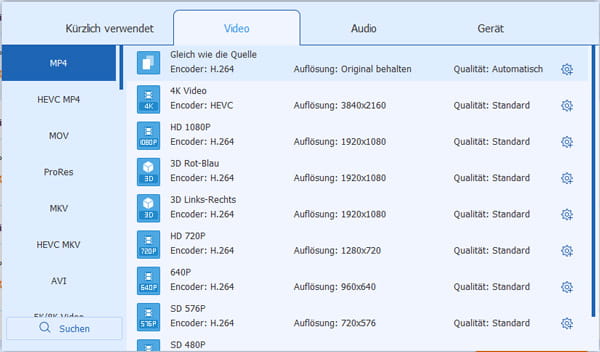
Hinweis: Das Programm ermöglicht Ihnen DVD Filme je nach Ihrem Bedarf in 4K, 3D, HD 1080p, HD 720p und 640p, SD 576p, SD 480p umzuwandeln.
Schritt 3: Zielordner einstellen
Unten klicken Sie auf die Dropdown-Liste von "Speichern unter". Hier können Sie den Zielordner einstellen. Sie können den voreingestellten Ordner festlegen oder einen anderen Ordner wählen.

Schritt 4: VIDEO_TS in MP4 umwandeln
Zum Schluss klicken Sie unten rechts auf die "Alle umwandeln"-Schaltfläche. Dann wird der Umwandlungsvorgang sofort gestartet. Wenn der Vorgang abgeschlossen ist, öffnen Sie den Zielordner und Sie können das MP4-Video abspielen oder teilen.
Öffnen Sie die offizielle Website https://www.videolan.org/vlc/index.de.html von VLC und laden Sie es auf Ihrem Windows oder Mac Computer herunter. Dann befolgen Sie untere einfachen Schritte, um VIDEO_TS in MP4 zu konvertieren.
Schritt 1: Klicken Sie auf die Dropdown-Liste von "Medien" und wählen Sie "Medium öffnen".
Schritt 2: Stellen Sie bitte fest, dass die Medien-Auswahl für DVD ausgewählt wird. Und klicken Sie auf "Durchsuchen", um den Speicherort des VIDEO_TS-Ordners zu definieren.
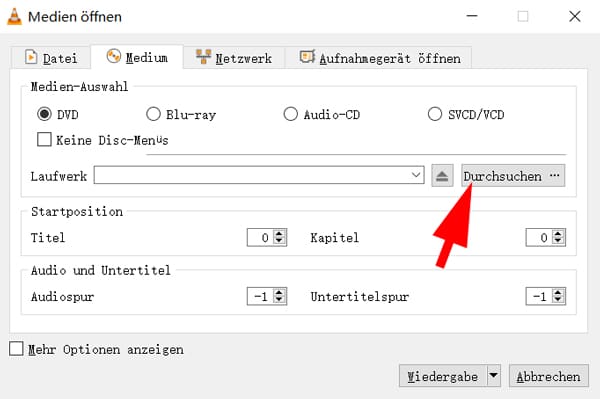
Schritt 3: Unten klicken Sie auf die Dropdown-Liste von "Wiedergabe" > "Konvertieren".
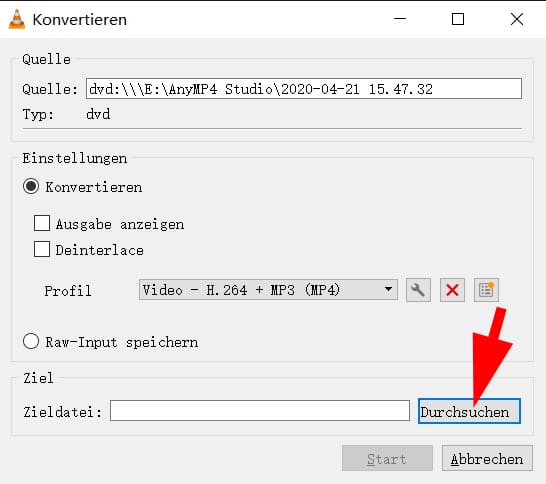
Die Software HandBrake ist auch ein leistungsstarker Video_ts to MP4 Converter, der Ihnen ermöglicht, fast alle Multimedia-Dateien wie DVD, Blu-ray in MP4, MKV, M4V zu digitalisieren. In diesem Teil erfahren Sie, wie Sie in HandBrake VIDEO_TS in MP4 konvertieren können.
Schritt 1: Öffnen Sie die Download-Seite von HandBrake: https://handbrake.fr/downloads.php, laden Sie es auf Ihrem Computer herunter und führen Sie es aus.
Schritt 2: Finden Sie den Ordner VIDEO_TS und ziehen Sie den in die Software, und sie wird den Ordner automatisch analysieren und laden.
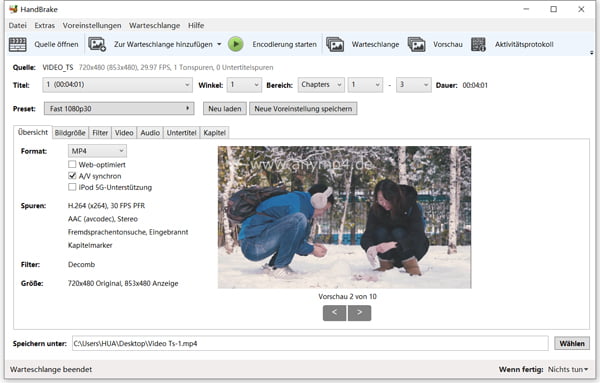
Schritt 3: Bei Format stellen Sie MP4 als Ausgabeformat ein.
Schritt 4: Unten wählen Sie einen Ausgabeordner für die MP4-Datei aus.
Schritt 5: Zu Ende klicken Sie oben auf die Schaltfläche "Encodierung starten". Danach wird sich die konvertierte MP4-Datei im Ausgabeordner befinden.
VIDEO_TS ist ein Ordner in der DVD-Disc. In einer DVD-Disc gibt es einen Ordner namens VIDEO_TS und einen namens AUDIO_TS. Im VIDEO_TS werden die Filminformationen enthalten. Wenn Sie Ihren DVD Film auf einem Computer abspielen, können Sie einfach den Ordner VIDEO_TS finden und VOB-Dateien abspielen. Und wenn Sie den DVD-Ordner einfach abspielen, können Sie das Programm AnyMP4 Blu-ray Player verwenden, ohne dass Sie jede VOB-Dateien hintereinander abspielen.
In dem Artikel haben Sie erfahren, wie man VIDEO_TS in MP4 speichert. Solange Sie das Ausgabeformat für MKV einstellen, können Sie einfach den Ordner in MKV umwandeln.
Mit den Programmen AnyMP4 Video Converter Ultimate, VLC und HandBrake sind Sie in der Lage, DVD Filme inkl. DVD Disc, DVD-Ordner und IFO-Datei in MP4 umzuwandeln. Solange Sie Ihre DVD ins Programm laden, MP4 als Ausgabeformat einstellen, Zielordner festlegen, können Sie einfach DVD Filme im MP4-Format speichern.
Wissen Sie jetzt die Methode zur Videoumwandlung von VIDEO_TS in MP4? Hier haben Sie 3 Methode kennengelernt. Wenn Sie eine integrierte Video Converter Software bevorzugen, ist das Programm AnyMP4 Video Converter Ultimate viel behilflicher. Und wenn Sie nur den Ordner VIDEO_TS nach MP4 verwandeln, können Sie HandBrake oder VLC verwenden. Sie können eine geeignete Methode auswählen. Aber haben Sie Probleme bei der Verwendung, können Sie uns kontaktieren.
Für Windows 11/10/8/7
Für macOS 10.12 oder neuer
 Klicken Sie hier, um einen Kommentar zu schreiben.
Klicken Sie hier, um einen Kommentar zu schreiben.AnyMP4 Video Converter Ultimate
Blitzschnell umwandeln und mit KI einfach bearbeiten